ps怎么设计一款粉色浪漫的七夕情人节图?
芬芳HEZE
利用Photoshop制作小清新七夕节效果图,很简单,一起来试试。
1、新建一个800px*600px大小的画布,选择渐变工具有中心向边角拉出白色至粉色的径向渐变作为背景,如图:
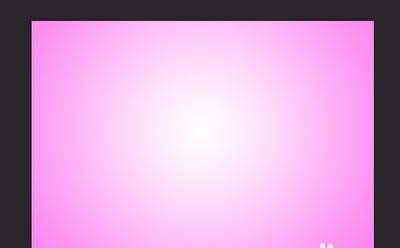
2、使用文字工具,输入需要的文字,颜色用红色,如图:

3、给文字设置图层样式,选择渐变叠加,颜色设置,如图:
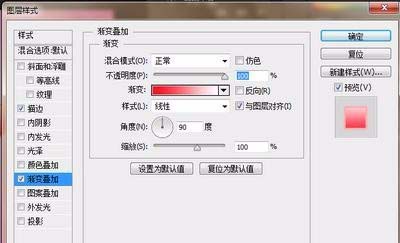
4、载入文字选区,在文字图层下面新建一个图层,选择渐变工具,拉上枣红色至红色线性渐变,如图:

5、取消选区后稍微把文字移开一点位置,做出立体效果。然后再调出文字选区转为路径,删除不要的地方,适当用路径描边,如图:


6、打开在百度下载的素材,把素材移到图像窗口,调整位置,效果图如下:

以上就是ps中制作七夕图片的教程,希望大家喜欢,请继续关注脚本之家。
相关推荐:

